
[Umfassendes Tutorial] So speichern Sie eine PDF-Datei als Word-Dokument

Suchen Sie immer noch nach "So speichern Sie PDF in einem Word-Dokument"? Egal, ob Sie ein Student, ein Profi oder einfach jemand sind, der mit digitalen Dokumenten arbeitet, diese Passage vermittelt Ihnen praktische Techniken. Entdecken Sie die Schritt-für-Schritt-Anleitung und erfahren Sie , wie Sie eine PDF-Datei als Word-Dokument speichern.

Coolmuster PDF to Word Converter ist eine leistungsstarke Software, die entwickelt wurde, um den Prozess der Konvertierung von PDF-Dateien in bearbeitbare Word-Dokumente zu vereinfachen. Dieses Tool sorgt für qualitativ hochwertige Konvertierungen und behält die ursprüngliche Formatierung, das Layout, die Bilder und den Text Ihrer PDF-Dateien bei. Auf diese Weise können Sie die konvertierten Word-Dokumente einfach bearbeiten, überarbeiten und gemeinsam bearbeiten, was Ihnen wertvolle Zeit und Mühe spart.
Die Software ermöglicht die Stapelkonvertierung, sodass Sie mehrere PDFs gleichzeitig verarbeiten können, was Ihre Produktivität steigert. Darüber hinaus bietet es verschiedene Anpassungsoptionen, mit denen Sie bestimmte Seiten oder Bereiche für die Konvertierung auswählen und die Einstellungen nach Ihren Wünschen anpassen können. Coolmuster PDF to Word Converter bietet eine zuverlässige und effiziente Lösung, um Ihren Workflow zu optimieren und Ihr Dokumentenmanagement zu verbessern.
Höhepunkte
Das Konvertieren von PDF-Dateien in bearbeitbare Word-Dokumente wird mit Coolmuster PDF to Word Converter zum Kinderspiel. Befolgen Sie diese einfachen Schritte, um PDF mit dieser zuverlässigen Software als Word-Dokument zu speichern:
01Beginnen Sie mit dem Herunterladen und Installieren Coolmuster PDF to Word Converter auf Ihrem Computer. Der Installationsprozess ist schnell und problemlos.
02Starten Sie die Software und klicken Sie auf die Option Dateien hinzufügen, um die PDF-Dateien zu importieren, die Sie konvertieren möchten (Sie können Dateien auch hinzufügen, indem Sie Dateien per Drag & Drop in das Tool ziehen). Sie können einzelne oder mehrere PDF-Dateien für die Stapelkonvertierung hinzufügen.

03Das Tool bietet Anpassungsoptionen, mit denen Sie bestimmte Seiten oder Seitenbereiche für die Konvertierung auswählen können. Sie können den Speicherort der konvertierten Dateien in der Option Ausgabeordner auswählen.
04Klicken Sie auf die Schaltfläche Start , um den Konvertierungsprozess zu starten. Lehnen Sie sich zurück und lassen Sie die Software ihre Magie entfalten.

Profis
Nachteile
Weitere Informationen:
Wie kann man gelöschte PDF-Dateien von WhatsApp wiederherstellen? [4 Effektive Wege]
Vollständige Anleitung zum Übertragen von PDF auf das iPhone
SwifDoo PDF ist eine vielseitige App, die mehrere Funktionen bietet, einschließlich der Möglichkeit, ein PDF als Word-Dokument zu speichern. Befolgen Sie diese Schritte, um PDF mit SwifDoo PDF als Word-Dokument zu speichern:
Schritt 1. Beginnen Sie mit dem Herunterladen und Installieren der SwifDoo PDF-App aus dem dafür vorgesehenen App Store auf Ihrem Gerät. Starten Sie nach der Installation SwifDoo PDF und tippen Sie auf die Schaltfläche PDF to Word .
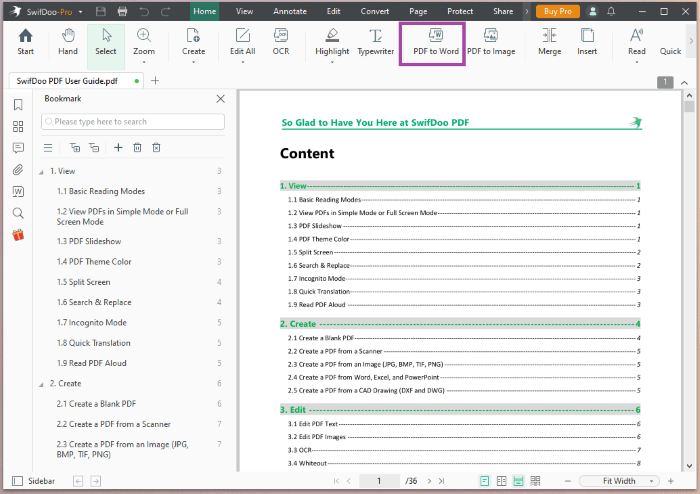
Schritt 2. Ziehen Sie es per Drag & Drop oder klicken Sie auf die Schaltfläche Dateien hinzufügen, um die PDF-Dateien zu importieren, die Sie in Word-Dokumente konvertieren möchten.
Schritt 3. Wählen Sie den Speicherort für Ihre konvertierten Dateien und klicken Sie auf Start , um den Vorgang zu starten.
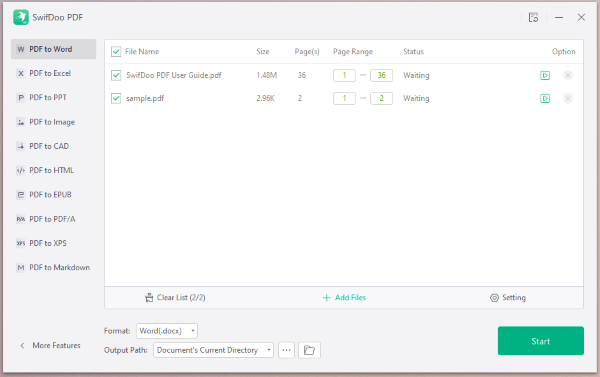
Profis
Nachteile
Microsoft Word bietet eine unkomplizierte und zugängliche Lösung zum Konvertieren von PDFs in bearbeitbare Word-Dokumente. Es ermöglicht Benutzern, die konvertierten Dateien nach ihren Bedürfnissen zu bearbeiten, zu formatieren und anzupassen.
Führen Sie die folgenden Schritte aus, um zu erfahren, wie Sie PDF mit Microsoft Word als Word-Dokument speichern:
Schritt 1. Klicken Sie mit der rechten Maustaste auf die PDF-Datei und gehen Sie zu Mit > Word öffnen, um die PDF-Datei in Microsoft Word zu öffnen.

Schritt 2. Ein Popup-Fenster mit der Aufschrift "Word konvertiert jetzt ... " angezeigt wird, klicken Sie auf OK , damit Ihre Datei konvertiert wird.

Schritt 3. Wenn der Vorgang abgeschlossen ist, klicken Sie auf Datei > Speichern unter und wählen Sie den Speicherort aus, an dem Sie die Datei speichern möchten.

Mit der integrierten Funktionalität von Microsoft Word können Sie PDFs ganz einfach in bearbeitbare Word-Dokumente konvertieren.
Profis
Nachteile
Siehe auch:
9 einfache Möglichkeiten zum Exportieren von Textnachrichten vom iPhone in PDF (Schritt-für-Schritt)
Feiern Sie Ihre Dokumente: Mühelose Möglichkeiten, eine Signatur in PDF einzufügen
Adobe Acrobat DC ist eine umfassende PDF-Lösung, die eine nahtlose Methode zum Speichern eines PDF-Dokuments als Word bietet. Befolgen Sie die Schritte, um zu erfahren, wie Sie PDF mit Adobe Acrobat DC als Word-Dokument speichern können:
Schritt 1. Starten Sie Adobe Acrobat DC auf Ihrem Computer. Klicken Sie mit der rechten Maustaste auf die PDF-Datei und wählen Sie Mit > Adobe Acrobat DC öffnen, um sie in der Software zu öffnen.

Schritt 2. Klicken Sie im rechten Bereich auf das Werkzeug PDF exportieren . Wählen Sie Word-Dokument als Exportformat aus den verfügbaren Optionen aus.

Schritt 3. Klicken Sie auf Exportieren und wählen Sie den Speicherort aus, an dem Sie die Datei speichern möchten.
Profis
Nachteile
Google Docs, der webbasierte Dokumenteneditor, bietet eine weitere bequeme und kostenlose Methode, um eine PDF-Datei als Word-Dokument zu speichern. Mit Google Text & Tabellen können Sie PDFs bequem und kostenlos in bearbeitbare Word-Dokumente konvertieren. Obwohl es einige Einschränkungen in Bezug auf Formatierung und Internetverbindung geben kann, bietet es eine zugängliche und kollaborative Umgebung für die Konvertierung von PDF in Word und die Bearbeitung von Dokumenten.
So speichern Sie mit Google Text & Tabellen als PDF in einem Word-Dokument:
Schritt 1. Öffnen Sie die Google Docs-Website und melden Sie sich bei Ihrem Google-Konto an. Klicken Sie auf die Option Leer und gehen Sie dann auf der neuen Seite zu Datei > Öffnen .

Schritt 2. Wählen Sie die Registerkarte Hochladen und ziehen Sie sie per Drag & Drop oder klicken Sie auf die Option Durchsuchen , um Ihre PDF-Datei zu importieren.

Schritt 3. Klicken Sie auf Mit > Google Text & Tabellen öffnen, um die Datei in Google Text & Tabellen zu öffnen. Gehen Sie dann zu Datei > Download > Microsoft Word (.docx), um Ihre PDF-Datei zu konvertieren. Stellen Sie sicher, dass Sie einen leicht zu findenden Ort wählen.
Profis
Nachteile
ersetzen
Text in PDF leicht gemacht: Ihr Schritt-für-Schritt-Konvertierungshandbuch
Keine Wasserzeichen-Ablenkungen mehr: Erfahren Sie, wie Sie sie aus PDFs entfernen
Zamzar ist ein Online-Dateikonvertierungsdienst, der eine einfache Methode zum Speichern einer PDF-Datei als Word-Dokument bietet. Mit dem Online-Dateikonvertierungsdienst können Sie ganz einfach PDFs in Word-Dokumente konvertieren. Obwohl es Komfort und Flexibilität bietet, kann die Verfügbarkeit bestimmter Funktionen und schnellerer Konvertierungszeiten ein Zamzar-Konto erfordern.
Befolgen Sie diese Schritte, um eine PDF-Datei mit Zamzar als Word zu speichern:
Schritt 1. Öffnen Sie Ihren Webbrowser und gehen Sie auf die Zamzar-Website.
Schritt 2. Klicken Sie auf die Schaltfläche Dateien auswählen oder ziehen Sie die PDF-Datei per Drag & Drop direkt auf die Zamzar-Webseite.

Schritt 3. Klicken Sie auf die Schaltfläche Konvertieren in und wählen Sie im Dropdown-Menü DOC oder DOCX als Ausgabeformat aus. Klicken Sie auf die Schaltfläche Jetzt konvertieren , um den Konvertierungsprozess zu starten.
Schritt 4. Sobald die Konvertierung abgeschlossen ist, klicken Sie auf die Option Herunterladen , um Ihre konvertierten Dateien herunterzuladen.
Profis
Nachteile
In dieser Passage haben wir den Schritt-für-Schritt-Prozess und die wesentlichen Techniken, die mit dieser Umwandlung verbunden sind, untersucht. Wenn Sie mit der PDF-zu-Word-Umstellung beginnen, ist die Coolmuster PDF to Word Converter ein Tool, das dringend empfohlen wird. Mit ihrer intuitiven Benutzeroberfläche und den leistungsstarken Konvertierungsfunktionen sorgt diese Software für einen nahtlosen und genauen Übergang Ihrer Dateien. Machen Sie das Beste aus Ihrem digitalen Dokumentenmanagement mit Coolmuster PDF to Word Converter und übernehmen Sie noch heute die Kontrolle über Ihre Dateien.
Verwandte Artikel:
Die Kraft der Konvertierung freisetzen: So konvertieren Sie PDF in Word
Der ultimative Weg, um Textnachrichten von Android in PDF zu exportieren [Neueste]
Von statisch zu dynamisch: Bearbeiten von PDFs mit der Magie von Word
[100% Erfolg] Wie sichere/übertrage ich PDF-Dateien vom iPad auf den PC/Mac?





